如何恢复电脑系统还原功能
- 分类:帮助 回答于: 2021年05月26日 11:12:15
电脑出故障的时候,有的网友想用电脑自带的系统还原功能来修复,但是却发现用不了,可能是因为还原功能没有打开,下面就教大家如何恢复系统还原功能吧。
1、首先鼠标右键桌面“计算机”图标,然后在弹出的对话框中点选“属性”按钮。

2、弹出“查看有关计算机的基本信息”对话框。

3、在此界面中,点击“系统保护”按钮。

4、打开“系统属性”对话框,在“保护设置”中,我们可以看到“本地磁盘C”是处于关闭状态,我们需要将他打开,以开启系统还原功能。

5、然后我们点击配置选项。
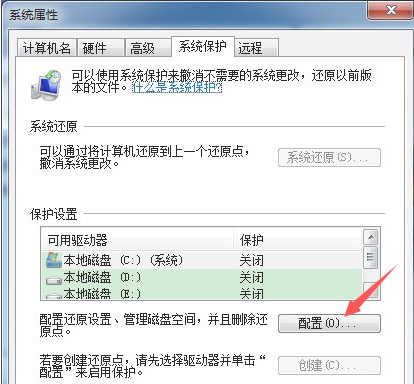
6、此时,在“还原设置”选项中,“关闭系统保护”选项处于勾选状态,表示电脑已关闭系统还原功能。
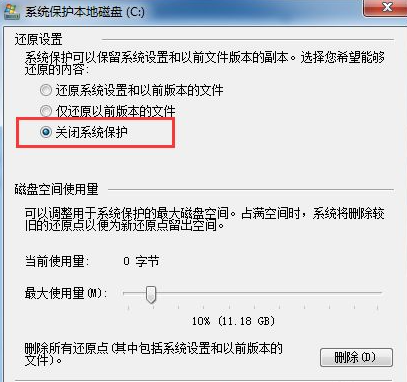
7、此时我们需要开启系统还原功能,勾选“还原系统设置和以前版本的文件”选项。
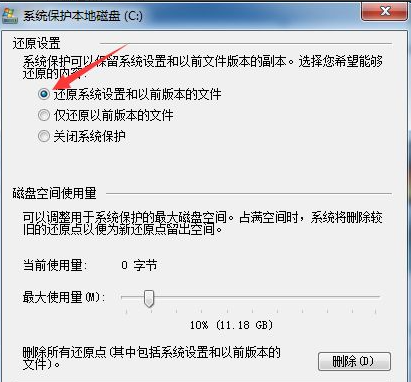
8、选好还项后,点击“应用”按钮,以使还选功能生效,然后点击“确定”按钮,退出操作界面,至此系统还原功能已全部开启。
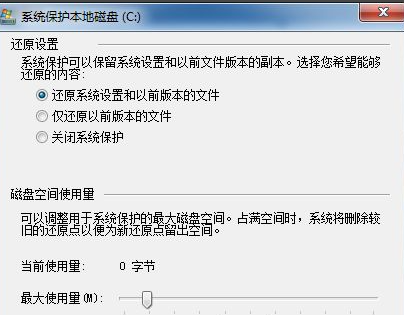
以上就是还原恢复电脑系统的详细步骤了,希望对大家有帮助。
 有用
75
有用
75


 小白系统
小白系统


 1000
1000 1000
1000 1000
1000 1000
1000 1000
1000 1000
1000 1000
1000 0
0 0
0 0
0猜您喜欢
- 不用u盘重改开机密码的方法介绍..2022/01/22
- 恢复系统的详细教程2021/05/11
- 电视机黑屏是什么故障2021/01/16
- 电脑需要按f11才能进入系统怎么回事..2021/01/13
- Vulkan:高性能图形和计算API..2024/02/14
- 键盘突然乱了顺序怎么办图文教程..2020/09/11
相关推荐
- 电脑打印机什么牌子好测评..2020/10/03
- 360一键重装系统工具好用吗?..2021/01/13
- 0x0000007a,小编教你电脑蓝屏代码0x00..2018/06/29
- 修中病毒的电脑视频全过程..2023/04/20
- 非常简单的软碟通做u盘启动教程..2021/02/07
- 到底有没有必要安装微软win11..2021/08/04




















 关注微信公众号
关注微信公众号





